PS怎么制作逼真的印章?
溜溜自学 平面设计 2022-06-28 浏览:982
大家好,我是小溜,很多的文件都需要印章来证明有效性,那么我们能不能制作出逼真的印章使用呢?下面小溜就给大家分享下,制作逼真的印章方法,希望对大家有所帮助。
想要更深入的了解“PS”可以点击免费试听溜溜自学网课程>>
工具/软件
硬件型号:华为笔记本电脑MateBook 14s
系统版本:WindowsXP
所需软件:PS CS6
方法/步骤
第1步
下载印章制作软件可制作不同样式的印章,本文以圆形印证为例。
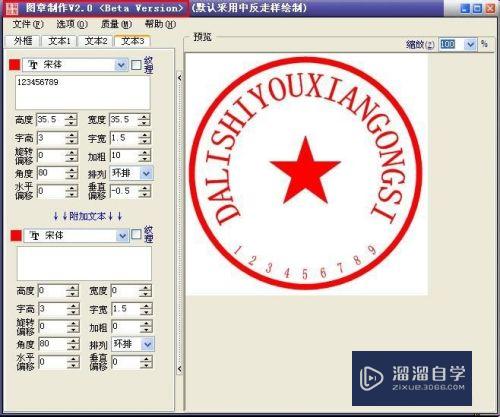
第2步
用Photoshop打开,制作的印章文件。

第3步
首先,新建图层。
执行,滤镜>渲染>云彩。(图4)
再次执行,滤镜>杂色>添加杂色。(图5)
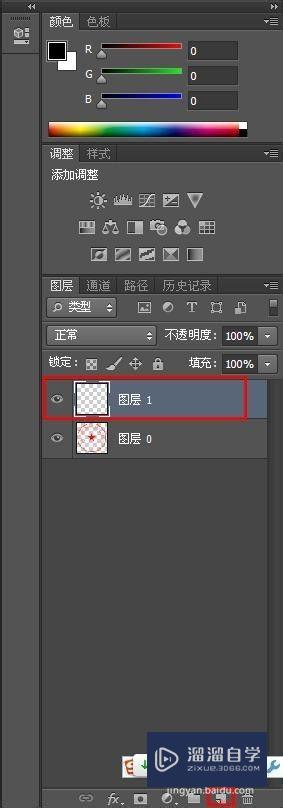
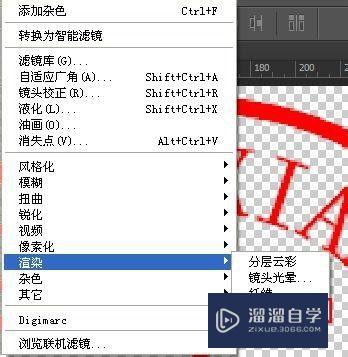
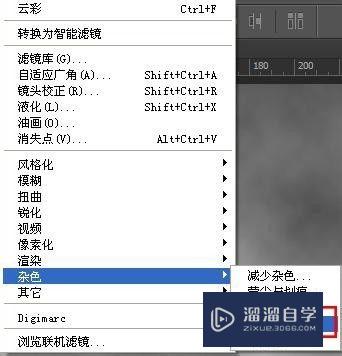
第4步
修改,添加杂色参数。
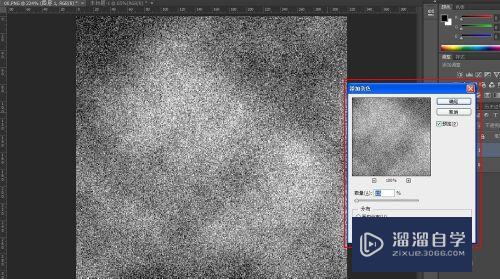
第5步
修改,图层模式为滤色。(图7)
载入印章图层选区,反选删除选区。
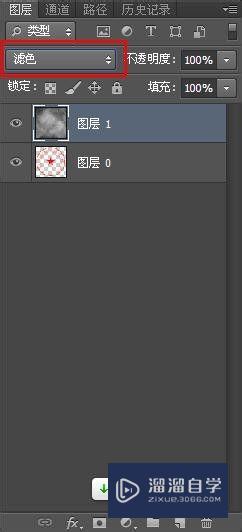
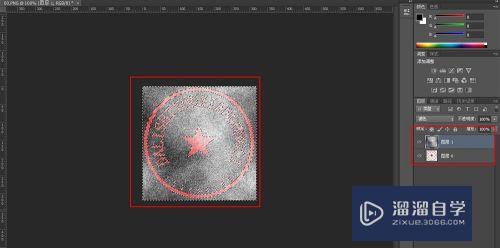

第6步
打开一个文件图片,把印章放上去查看最终效果。

注意/提示
对于“PS怎么制作逼真的印章?”相信小伙伴们都已经认真的看完了,如果大家在过程中遇到问题可以重新再看一遍,学习不是一朝一夕的,需要我们长期的练习。如果大家觉得文章不错可以持续关注溜溜自学哦。
相关文章
距结束 06 天 07 : 23 : 07
距结束 01 天 19 : 23 : 07
首页






